Copia de seguridad y restauración de sus contactos de Gmail para Android [Pasos sencillos]
Contenido:

Imagina que tu teléfono está atascado, no se puede cargar ono responde a ninguna acción táctil y no tiene otra opción que realizar un reinicio para reparar el móvil. Todos sus contactos se pierden ya que no ha realizado ningún tipo de copia de seguridad. Para rescatarte de tal situación, puedes hacer una copia de seguridad de tus contactos en tu cuenta de Gmail. asociado con tu Android. Una vez realizada la copia de seguridad en la cuenta de Gmail, puede acceder y restaurar sus contactos en cualquier momento que desee.
En la guía a continuación, he proporcionado los pasos completos.sobre cómo puede hacer una copia de seguridad de sus contactos existentes en Gmail? ¿Cómo hacer una copia de seguridad de nuevos contactos en Gmail? y también ¿cómo se pueden restaurar los contactos en el móvil Android?
↑ Copia de seguridad de nuevos contactos en su cuenta de Gmail
Puede hacer una copia de seguridad de los contactos nuevos y existentes en su Gmail con el método siguiente. Para los contactos existentes, debe agregarlos nuevamente como un nuevo contacto para almacenarlos en su cuenta de Google.
↑ Paso 1.
Ir Aplicación de teléfono o contactos en tu Android.
↑ Paso 2.
Ahora haga clic en Agregue un nuevo contacto o cree un nuevo contacto.

Crear nuevo contacto
↑ Paso 3.
Ingrese el Nombre, Número y otros campos en el contacto.
↑ Paso 4.
Ahora toca la opción llamada Más campos o más

Haga clic en la opción Más campo durante el guardado de contactos
↑ Paso 5.
Ahora haga clic en la primera opción y seleccione su cuenta de Google preferida. Y haga clic derecho para guardar los cambios.

Seleccione Cuenta de Google en Más campos y guarde el contacto
↑ Paso 6.
En Android, vaya a Configuración → Cuentas y sincronización → Cuenta de Google → Activar Sincronización de contactos
Se ha realizado una copia de seguridad de su contacto en su cuenta de Gmail.
↑ Copia de seguridad de contactos existentes en su cuenta de Google
Puede compartir de forma masiva todos sus contactos con usted mismo en Gmail. Esto mantendrá un registro de los contactos de su dispositivo en su Gmail, que puede buscar y recuperar en cualquier momento que desee.
Paso 1. Abra la aplicación Teléfono o Contacto en su dispositivo Android.
Paso 2. Haga clic en Opción de menú (3 puntos)
Paso 3. Ahora toca contacto de importación / exportación opción.
Paso 4. Verás la opción de Compartir contactos visibles. Tóquelo, seleccione Gmail y envíelo a su propia ID de correo electrónico.
Los únicos inconvenientes de este método son que los nuevos contactos agregados no estarán disponibles en el correo a menos que los vuelva a compartir.
↑ ¿Cómo restaurar contactos desde su cuenta de Google?
↑ Paso 1.
O bien, puede visitar su Gmail y tocar el texto de Gmail a la izquierda para aprovechar la opción de Contactos.

Toque Texto de Gmail para ver la opción de contactos.
↑ Paso 2.
Ingrese las credenciales de su cuenta si se le solicita iniciar sesión.
↑ Paso 3.
Ahora aquí verá la opción de importar y exportar contactos en Más.

Exportar contactos en la opción Más
↑ Paso 4.
Toque en exportar y elija el formato en el que desea exportar el archivo de contactos.

Exportar contactos
↑ Paso 6.
Una vez exportado, obtendrá contactos completos en un solo formato de archivo que puede abrir directamente en su teléfono Android para importar todos los contactos a su dispositivo móvil.
Nota y conclusión: Espero que la publicación haya sido útil. Comente a continuación para cualquier ayuda o consulta. ¡Salud!
Trucos













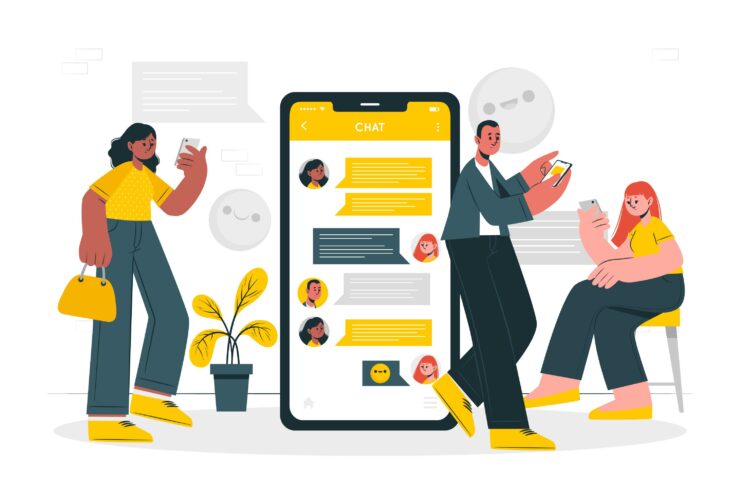


![[RESUELTO] Cuenta de Gmail inhabilitada porque Google detectó una infracción de política](/images/Other/RESOLVED-Gmail-account-disabled-because-Google-detected-a-policy-violation_5109.jpg)

